MTS와 M2TS는 AVCHD 캠코더로 촬영한 비디오 파일 형식입니다. 파나소닉, 캐논, 소니 등 다른 비디오 녹화 카메라에서도 M2TS 파일을 생성할 수 있습니다. 하지만 DVD 플레이어에서 M2TS 파일을 재생하려면 호환성 문제가 발생할 수 있습니다. 이러한 형식을 지원하지 않는 DVD 플레이어가 있기 때문입니다. 좋아하는 비디오를 보고 싶다면 MTS 및 M2TS 파일을 DVD에 굽는 것이 가장 좋은 방법입니다. 이렇게 하면 DVD 플레이어에서 비디오를 원활하게 재생할 수 있습니다. 다행히 이 가이드포스트는 파일을 완벽하게 굽고 변환하는 가장 효과적인 방법을 모두 제공합니다. 따라서 이 글을 읽고 변환 방법을 알아보세요. M2TS를 DVD로.
1부. MTS/M2TS를 DVD로 변환하는 가장 좋은 방법
당신이 의지할 수 있는 가장 뛰어난 프로그램 중 하나는 다음과 같습니다. 티파드 DVD 크리에이터 MTS 파일을 DVD로 구울 수 있습니다. 이 프로그램은 DVD 제작 과정에서 사용할 수 있는 모든 기능을 갖추고 있어 원하는 결과를 얻는 데 도움이 됩니다. 다양한 디지털 형식, 캠코더, 플래시 드라이브 등에서 DVD를 제작할 수 있습니다. 가장 큰 장점은 소프트웨어 레이아웃이 이해하기 쉬워 비전문가에게도 적합하다는 것입니다. 또한, 사용자 지정 가능한 메뉴 템플릿을 제공하여 버튼과 비디오를 원하는 대로 조정할 수 있습니다. 오프닝 영상과 배경 음악을 삽입하고 기본적인 편집 기능도 사용할 수 있습니다. 따라서 MTS 파일을 DVD로 구울 때 안정적인 프로그램이 필요하다면 이 프로그램을 확인해 보세요.
아래의 자세한 튜토리얼을 따라 MTS/M2TS 파일을 DVS로 성공적으로 변환하세요.
1 단계먼저 다운로드하세요. 티파드 DVD 크리에이터 컴퓨터에 설치하세요. 설치 후 실행하여 DVD 만들기 절차를 시작하세요. 다음 과정으로 넘어가기 전에 빈 DVD가 컴퓨터에 삽입되어 있는지 확인하세요.
2 단계소프트웨어를 실행한 후 다음을 선택하세요. DVD 옵션. 이제 다음을 클릭하여 구울 M2TS 파일을 추가할 수 있습니다. 파일 추가 부분.
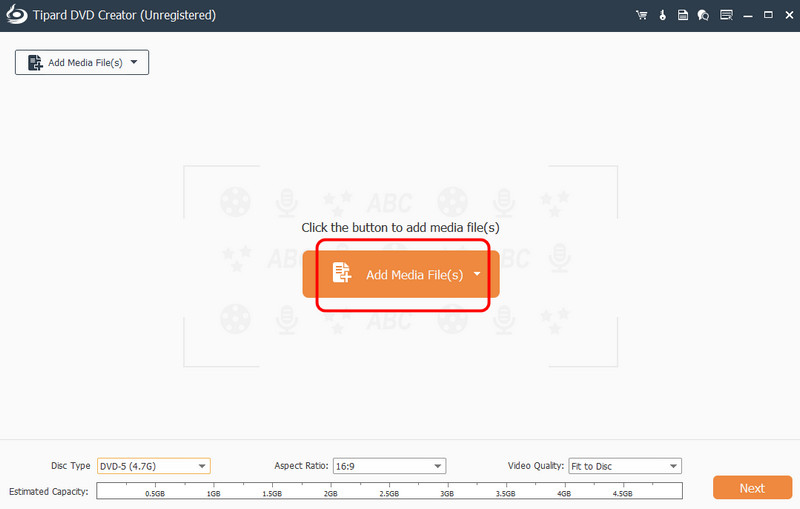
3단계이제 하단 인터페이스로 이동하여 원하는 디스크 유형, 화면비, 화질을 선택하세요. 다음 다음 절차로 진행하세요.
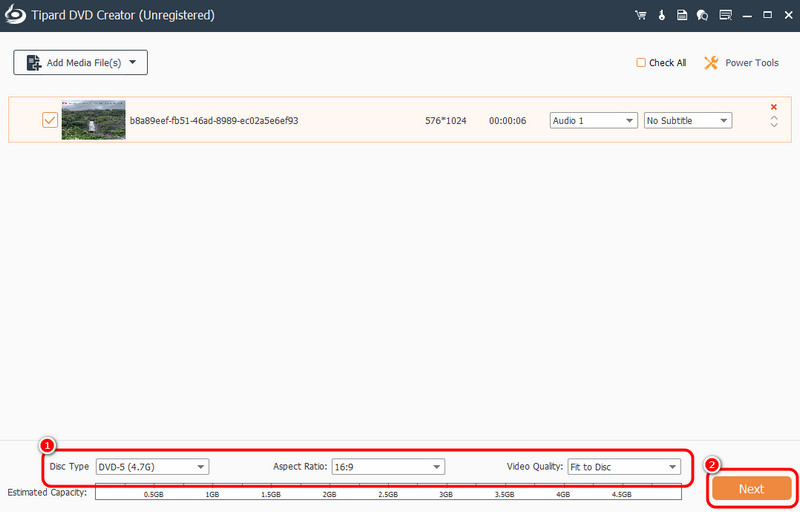
4단계메뉴 템플릿으로 이동하여 원하는 메뉴를 선택하여 DVD에 메뉴를 추가/삽입할 수 있습니다. 하단 인터페이스에서 배경 음악을 첨부하거나, 영화를 열거나, 배경을 변경할 수도 있습니다. 완료되면 다음을 클릭하세요. 타다.
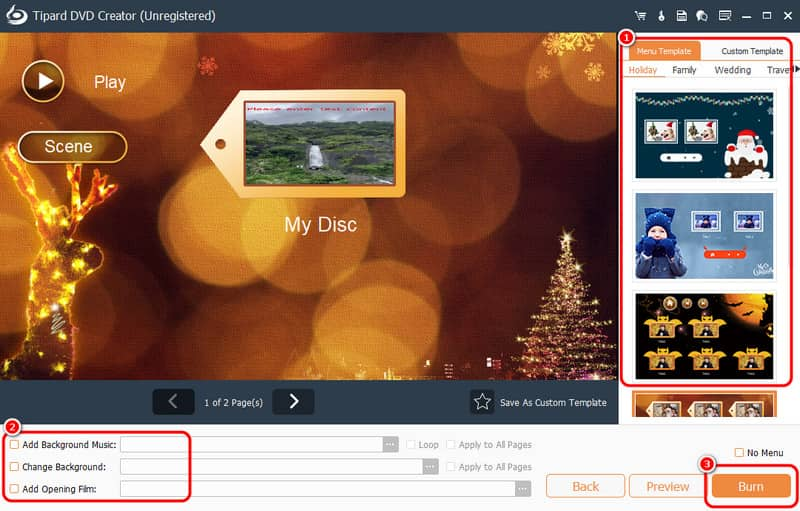
5단계마지막 과정을 위해 다음을 클릭하세요. 시작 아래 버튼을 클릭하여 MTS/M2TS 파일을 DVD로 굽기 시작하세요. 굽기가 완료되면 DVD 플레이어에서 비디오를 재생/시청할 수 있습니다.
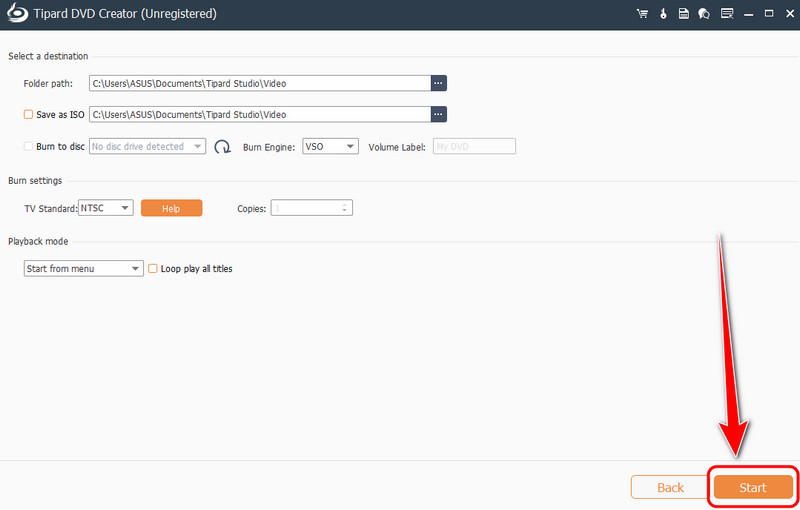
2부. 유료 소프트웨어를 사용하여 M2TS를 DVD로 변환하는 효과적인 방법
유료 소프트웨어를 사용하여 M2TS를 DVD로 변환하려면 DVDfab을 추천합니다. 이 소프트웨어는 DVD Creator 기능을 제공하여 NMTS 및 M2TS와 같은 디지털 파일로 DVD를 제작할 수 있습니다. 특히, 이 소프트웨어의 장점은 모든 유형의 사용자에게 적합한 포괄적인 사용자 인터페이스를 제공한다는 것입니다. 또한, 작업 중에 다양한 매개변수를 조정할 수 있습니다. 출력 형식, 화질, 화면비 등을 변경할 수 있으며, 다양한 메뉴 템플릿을 사용하여 매력적인 DVD를 만들 수도 있습니다. 게다가, 이 프로그램은 초고속 굽기 프로세스를 제공하여 단 몇 초 만에 원하는 결과를 얻을 수 있습니다. 단, 일부 기능을 사용하기 어렵다는 단점이 있습니다. 또한, 구독 요금제가 비싸기 때문에 저렴한 DVD 제작 프로그램을 원한다면 다른 제품을 찾아보는 것이 좋습니다. DVDFab의 대안. 하지만 해당 기능을 직접 사용해보고 싶다면 아래 단계를 따라 M2TS를 DVD로 변환하는 방법을 알아보세요.
1 단계다운로드 DVDFab 기기에 설치하세요. 설치하고 실행하여 M2TS 파일로 DVD를 만드세요. 빈 디스크가 컴퓨터에 이미 삽입되어 있는지 확인하세요.
2 단계그런 다음 메인 인터페이스에서 다음으로 진행하세요. 창조자 섹션을 탭하세요 소스 추가 또는 을 더한 DVD로 만들고 싶은 M2TS 파일을 넣으려면 기호를 누르세요.
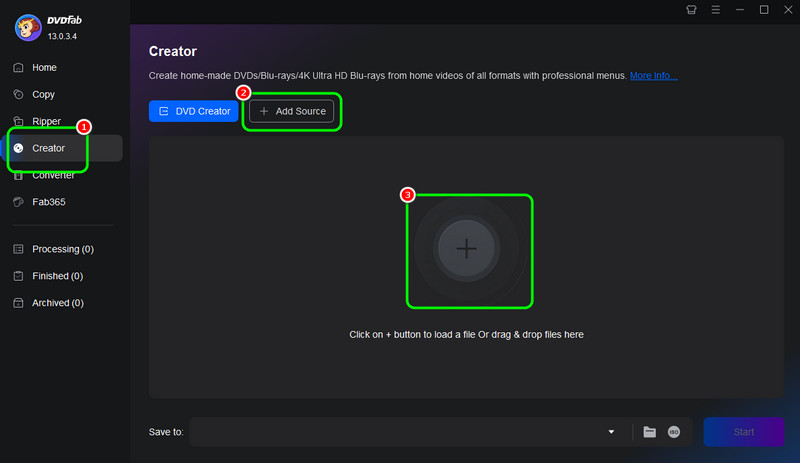
3단계이제, 당신은 갈 수 있습니다 고급 설정 품질, 종횡비, 형식 등 일부 매개변수를 조정하려면 다음을 클릭합니다. 메뉴 설정 비디오에 메뉴를 삽입합니다.
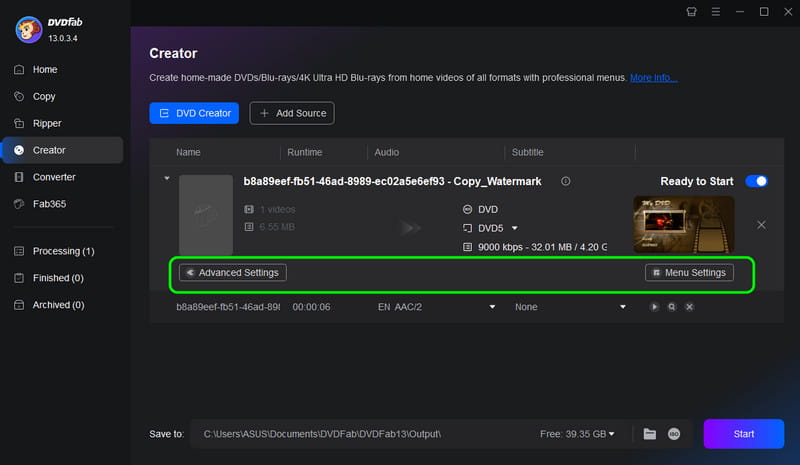
원하시면 메뉴를 사용자 정의할 수도 있습니다.
4단계마지막 과정을 위해 다음을 클릭할 수 있습니다. 시작 아래 버튼을 클릭하여 M2TS를 DVD로 변환하는 과정을 시작하세요.
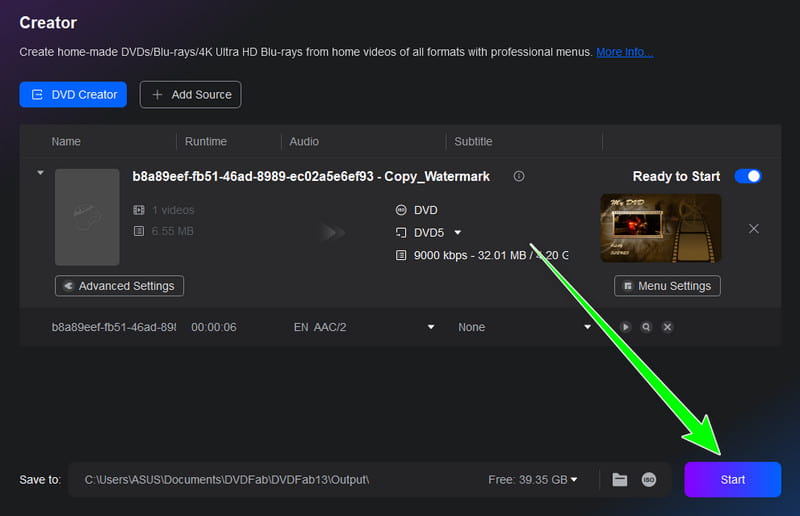
3부. ImgBurn을 사용하여 M2TS를 DVD로 굽기
당신은 또한 사용할 수 있습니다 이미지번 MTS 파일을 DVD로 구울 수 있는 소프트웨어입니다. 앞서 언급한 다른 프로그램들처럼, 이 프로그램도 파일을 쉽게 구울 수 있는 방법을 제공합니다. 장점은 굽기 과정이 빠르다는 점인데, 이는 사용자에게 더 이상적으로 다가옵니다. 단, 프로그램의 사용자 인터페이스가 오래되어 일부 사용자에게는 매력적이지 않다는 점이 단점입니다. 하지만 결과물을 얻는 데 있어서는 여전히 이 프로그램을 신뢰할 수 있으며, 최고의 프로그램 중 하나입니다. 최고의 DVD 버너따라서 아래에 제공된 지침에 따라 MTS/M2TS 파일로 DVD를 효과적으로 만들 수 있습니다.
1 단계다운로드 이미지번 컴퓨터에 프로그램을 설치하세요. 설치 후 폴더에서 디스크로 옵션을 선택하세요. 그러면 화면에 새로운 인터페이스가 나타납니다.
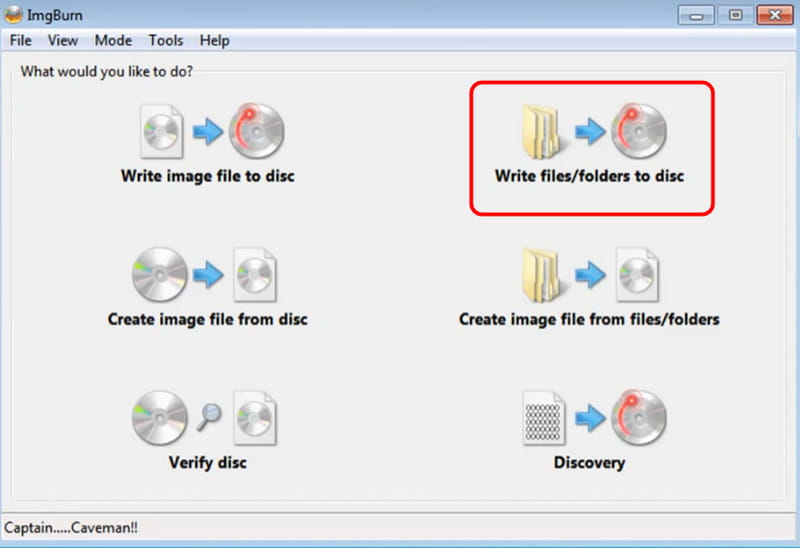
2 단계그런 다음 폴더 옵션을 선택하세요. 파일 폴더가 나타나면 구울 파일을 찾아보세요.
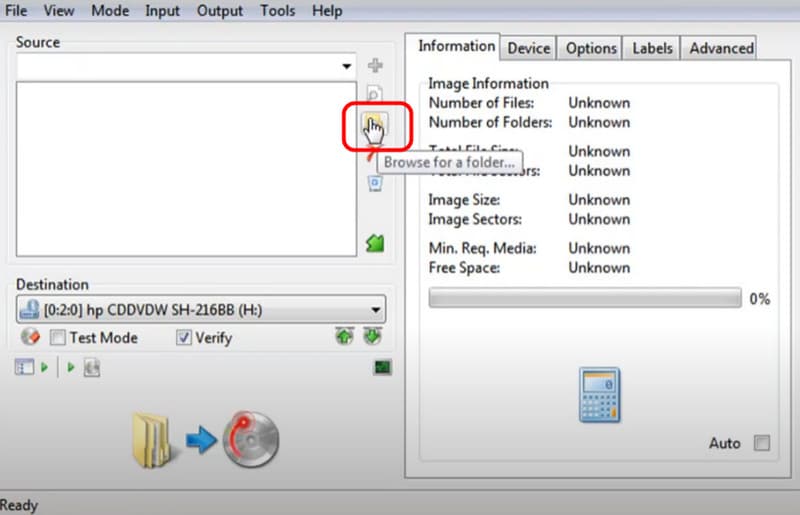
3단계마지막 단계에서는 짓다 아래 버튼을 클릭하세요. 그러면 M2TS 파일을 DVD로 변환하는 과정이 시작됩니다.
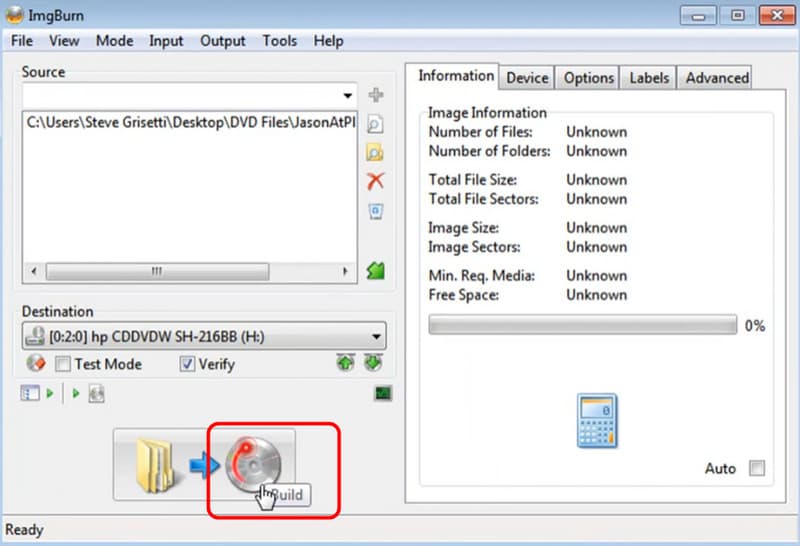
4부. 고품질 긴 MTS/M2TS 영상 처리 방법
솔루션 1: 4K M2TS 파일을 1080p로 다운스케일
아시다시피 일부 M2TS 파일은 최대 4K까지 뛰어난 화질을 자랑합니다. 유일한 문제는 일부 DVD 플레이어가 이러한 화질을 지원하지 못한다는 것입니다. 따라서 4K M2TS 파일을 1080p로 변환하려면 다음과 같은 소프트웨어를 사용하는 것이 가장 좋습니다. AVAide 비디오 컨버터이 프로그램을 사용하면 비디오 화질을 효과적이고 쉽게 변경할 수 있습니다. 더욱 강력한 점은 다른 프로그램보다 35배 빠른 변환 속도를 제공하여 원하는 결과를 즉시 얻을 수 있다는 것입니다. 비디오 화질을 변경하려면 아래 단계를 따르세요.
1 단계다운로드 AVAide 비디오 컨버터 컴퓨터에서 실행하세요. 그런 다음 설치 과정을 진행하여 화면에서 실행하세요.
2 단계로부터 변환기 섹션에서 파일 추가 M2TS 파일을 추가하기 위한 옵션입니다.
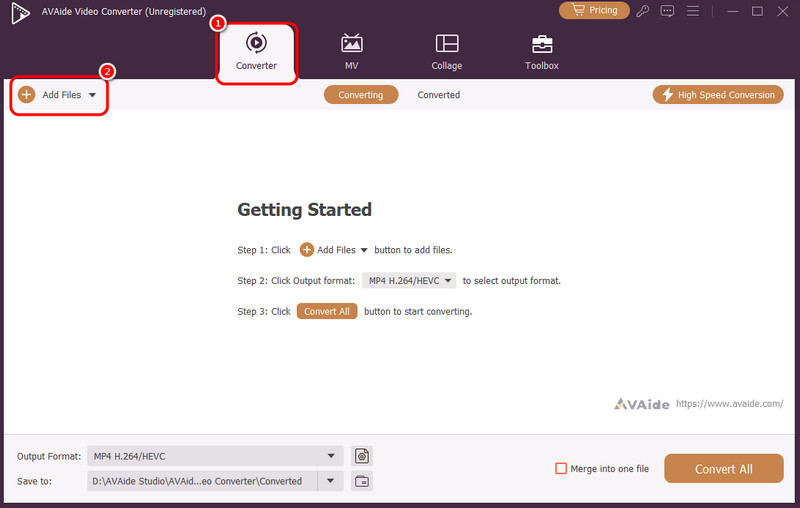
3단계다음으로 이동합니다. 출력 형식 옵션을 선택하고 M2TS 형식을 선택하세요. 그런 다음 비디오 품질 섹션으로 이동하여 1080p 화질의 M2TS 파일을 클릭하세요.
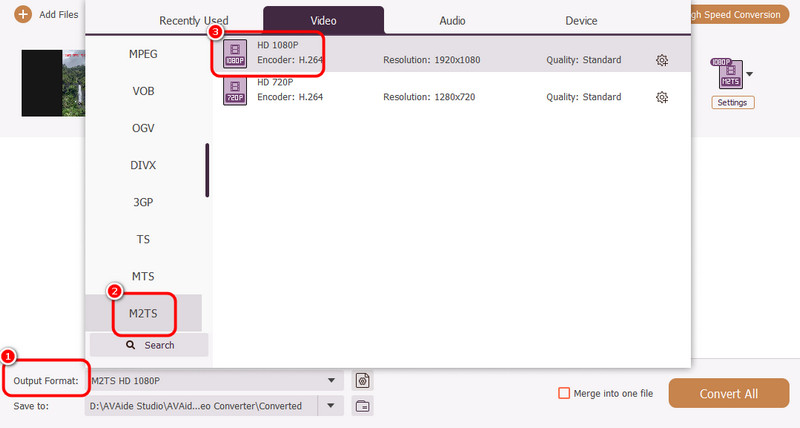
4단계마지막으로 모두 변환 아래 버튼을 클릭하여 파일의 비디오 품질을 변경하세요.
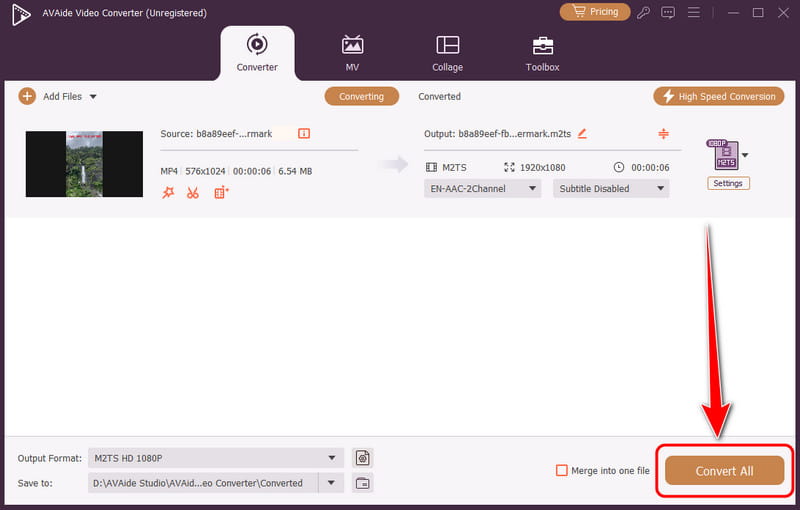
솔루션 2: M2TS 파일을 여러 디스크로 분할
아시다시피 DVD는 저장 공간에 제약이 있습니다. 긴 M2TS 비디오는 단일 디스크에 저장할 수 없습니다. 따라서 파일을 여러 디스크에 저장하려면 ConvertXtoDVD 소프트웨어입니다. 이 소프트웨어는 비디오를 여러 장의 디스크에 맞게 자동으로 분할할 수 있습니다. 시작하려면 아래 단계를 따르세요.
1 단계다운로드 및 설치 ConvertXtoDVD 컴퓨터에서 설치하세요. 그런 다음 설치하고 실행하세요. 프로세스를 시작하려면
2 단계탭 을 더한 MTS 또는 M2TS 파일 추가를 시작하려면 로그인하세요. 그런 다음 다음 단계로 진행할 수 있습니다.
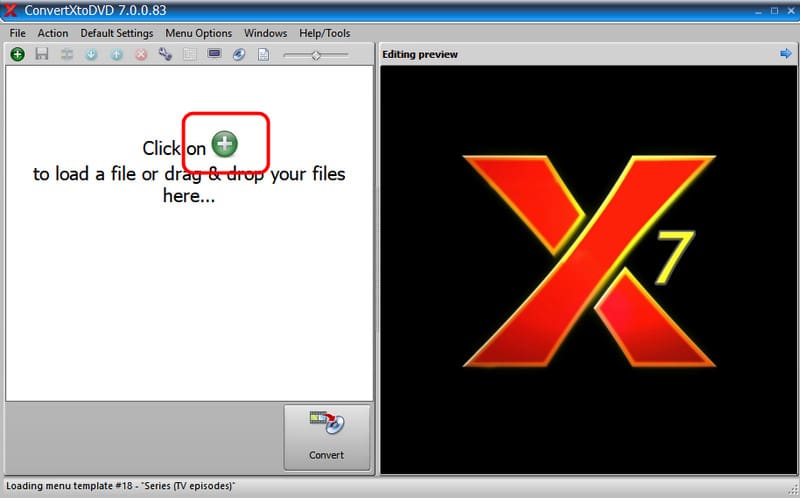
3단계이제 전환하다 버튼을 클릭하세요. 소프트웨어가 자동으로 파일을 분할하여 처리하기 쉽게 해줍니다. 분할이 완료되면 기기에 여러 개의 출력을 저장하여 DVD로 전송할 수 있습니다.
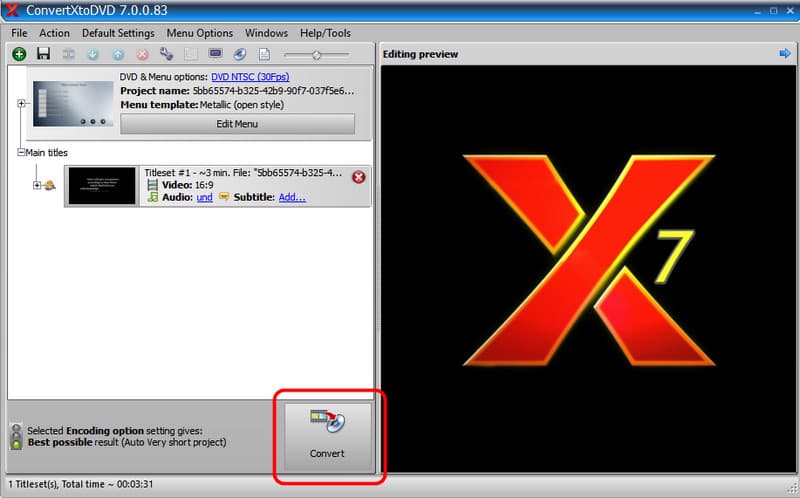
에게 M2TS를 DVD로 굽기위에 언급된 모든 방법을 사용할 수 있습니다. 여러 방법을 시도해 보고 어떤 방법이 자신에게 맞는지 확인해 보세요. 또한 MTS/M2TS를 DVD로 변환하는 가장 쉬운 방법을 선호한다면 Tipard DVD Creator를 사용하는 것이 좋습니다. 원하는 결과를 얻는 데 필요한 모든 기능을 제공합니다. 또한, 4K M2TS를 축소하려면 AVAide 비디오 컨버터빠른 변환 속도로 원하는 결과를 즉시 얻을 수 있습니다. 이 두 프로그램을 사용하여 원하는 결과를 얻으세요.
무손실 품질의 변환을 위해 350개 이상의 형식을 지원하는 완벽한 비디오 도구 상자입니다.



 안전한 다운로드
안전한 다운로드


